win10开机黑屏只有鼠标怎么办
- 分类:Win10 教程 回答于: 2022年06月11日 10:24:07
简介
相信许多安装windows10系统的用户都有遇到过开机进入桌面就黑屏了只能看见鼠标的情况,那么win10开机黑屏只有鼠标怎么办呢?下面,小编就把win10开机黑屏只有鼠标的解决方法带给大家。
工具/原料
系统版本:windows10旗舰版
系统版本:微软Surface Pro 8
方法
1、在黑屏的电脑上按下快捷键【ctrl+alt+delete】,点击【任务管理器】。

2、然后点击文件,运行新任务。

3、然后在输入框内输入【Explorer.exe】,接着在【以系统管理权限创建此任务】前面的复选框打上勾,点击【确定】,查看下是否有软件图标出现。

4、如果依然没有软件图标出现的话,我们继续进行下一步操作,按Win+R组合键,在运行窗口中输入regedit,点击【确定】。

5、在注册表编辑器窗口中找到计算机->HKEY_LOCAL_MACHINE->SOFTWARE->Microsoft->Windows NT->CurrentVersion->Winlogon。
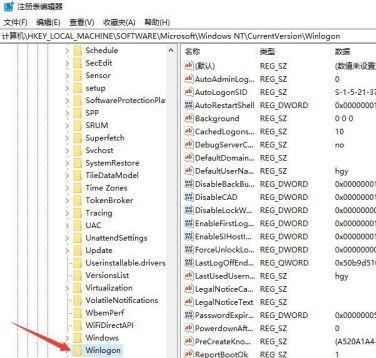
6、接着在右边找到【Shell】。

7、双击它,然后在弹出的窗口把数据修改为explorer.exe,点击【确定】即可。注意下,记得输入小写。然后我们重启计算机。

总结
1、按快捷键选择任务管理器;
2、按照操作找到Shell,双击修改数据;
3、重启计算机。
 有用
26
有用
26


 小白系统
小白系统


 1000
1000 1000
1000 1000
1000 1000
1000 1000
1000 1000
1000 1000
1000 1000
1000 1000
1000 1000
1000猜您喜欢
- 老司机教你win10新功能有哪些..2018/11/22
- 怎么用u盘重装系统win10步骤图解..2023/04/11
- 教你win10怎样安装免费office2020/09/23
- 戴尔笔记本重装系统win10步骤教程..2022/07/04
- 电脑win10系统重装win7最好用的方法..2021/04/22
- ghost版64位win10系统下载地址介绍..2021/11/06
相关推荐
- win10系统蓝屏代码大全详解2022/01/03
- win10 1709,小编教你Win10 1709自动更..2018/08/25
- 定时关机助手,小编教你定时关机助手..2018/03/02
- 联想win10系统远程桌面连接操作步骤..2021/10/26
- 分享win10激活密码2022/12/26
- Win10回收站恢复方法大全2024/04/15














 关注微信公众号
关注微信公众号



